USB-соединение в смартфонах Android - один из наиболее распространенных способов передачи данных и зарядки устройства. Но иногда возникают проблемы с подключением USB к телефону, что может затруднить передачу файлов или подключение к компьютеру.
Проблемы с USB-соединением в Android могут возникать из-за неисправных кабелей, неправильных настроек соединения, проблем с драйверами или некорректной работы USB-порта на компьютере или телефоне. Решение будет зависеть от модели смартфона и настроек ОС, поэтому мы предлагаем универсальные способы решения частых проблем с USB на Android.
Проверьте состояние кабеля и разъемов. Неисправный кабель или разъемы могут быть причиной неработающего USB-соединения. Попробуйте использовать другой USB-кабель и проверьте его наличие повреждений.
Что делать, если возникли проблемы с подключением USB в телефоне Android?

Подключение USB в телефоне Android может вызывать проблемы. Если у вас возникли трудности соединения, следуйте этим рекомендациям, чтобы решить проблему:
1. Проверьте кабель USB:
Проверьте кабель USB, подключив другое устройство. Если оно успешно подключается, проблема в телефоне, иначе - попробуйте другой кабель.
2. Проверьте соединение USB:
Проверьте порт USB на телефоне на наличие повреждений или загрязнений. Очистите его от пыли и грязи при необходимости.
Подсказка: Поврежденный порт USB может потребовать ремонта.
3. Проверьте настройки USB:
Включите режим передачи файлов (MTP) на вашем телефоне Android. Чтобы сделать это, откройте "Настройки" на вашем телефоне, выберите "Подключение и обмен файлами" или "Подключение к компьютеру" и установите режим передачи файлов (MTP).
4. Проверьте драйверы USB:
Убедитесь, что у вас установлены правильные драйверы USB на компьютере. В некоторых случаях, ваш компьютер может не распознавать ваш телефон без установленных драйверов. Проверьте официальный сайт производителя вашего телефона или зайдите в меню "Настройки" на вашем телефоне, чтобы найти и загрузить необходимые драйверы.
Подсказка: Перезагрузите компьютер после установки новых драйверов, чтобы гарантировать правильную работу.
5. Попробуйте другой порт USB:
Если у вас все еще проблемы с подключением, попробуйте использовать другой порт USB на компьютере. Иногда некоторые порты USB могут быть неисправными.
6. Обновите программное обеспечение:
Проверьте наличие обновлений для вашего телефона Android и компьютера. Обновление операционной системы и программного обеспечения может решить проблемы с подключением USB.
Подсказка: Искать обновления можно в меню "Настройки" на вашем устройстве.
Если после выполнения этих рекомендаций проблемы с подключением USB в вашем телефоне Android не исчезают, рекомендуется обратиться за помощью к производителю телефона или специалисту по обслуживанию. Они смогут диагностировать и решить более сложные проблемы с подключением USB.
Проверьте кабель и порт USB

Если у вас проблемы с USB на Android-телефоне, сначала проверьте кабель и порт.
1. Убедитесь, что кабель не поврежден. Замените его, если нужно.
2. Очистите порт USB от грязи и проверьте его на повреждения.
3. Попробуйте другой кабель и порт USB для проверки.
4. Перезагрузите телефон и компьютер.
Если после этих шагов проблема с соединением USB на вашем телефоне Android все еще остается, возможно, проблема в программном обеспечении или настройках телефона. Рекомендуется обратиться к специалисту или в службу поддержки производителя вашего устройства.
Перезагрузите устройство и компьютер
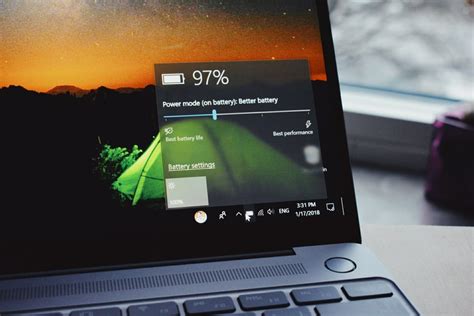
Иногда простая перезагрузка может решить множество проблем, связанных с подключением USB. Перезагрузите ваше Android-устройство, убедившись, что все приложения и процессы полностью закрыты, а затем перезагрузите компьютер.
Выполните следующие шаги и попробуйте снова подключить свой телефон Android через USB-кабель. Если проблема с соединением остается, проверьте USB-порт на компьютере, используйте другой кабель или попробуйте другой порт. Если ничего не помогает, обратитесь за помощью к производителю телефона или провайдеру услуг.
Попробуйте другой порт USB или компьютер
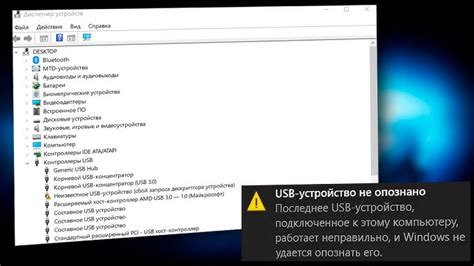
Если у вас возникли проблемы соединения, подключите устройство к другому порту USB на компьютере. Иногда проблема может быть в порту USB, поэтому другой порт может помочь.
Если проблема не исчезает, попробуйте другой компьютер. Возможно, проблема связана с конфликтом устройства и операционной системы. Подключение к другому компьютеру поможет определить, техническая ли это проблема или программная.